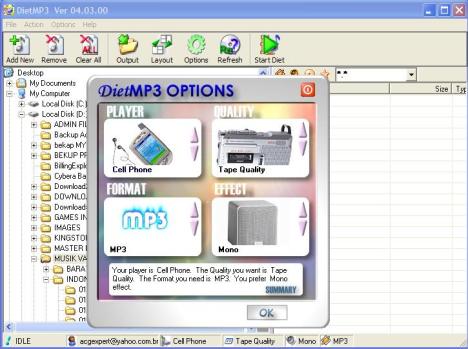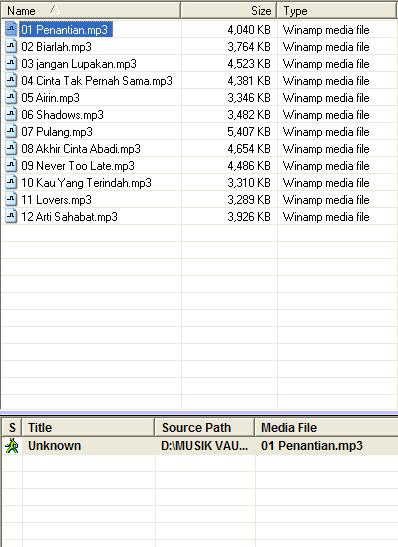Pendaftaran dan Penerimaan mahasiswa Baru di LIPIA
Tahun Akademik 1430-1431 H / 2009-05-29 M
A. Syarat Pendaftaran:
1. Calon Mahasiswa sudah tamat Aliyah atau yang sederajat, untuk bagian:
-I’dad Lughowi: nilai rata-rata minimal 7, dan ijazah belum lewat 3 tahun.
-Takmili : nilai rata-rata minimal 8, dan ijazah belum lewat 4 tahun.
-Syari’ah : nilai rata-rata minimal 8, dan ijazah belum lewat 5 tahun.
2. Sehat jasmani dan rohani.
3. Berkelakuan baik.
4. Mampu berbahasa arab dengan baik (baca, tulis dan bicara).
5. Hafal Al-Qur’an (minimal 2 juz untuk takmili, 3 juz untuk Syari’ah).
6. Tercatat sebagai guru/dosen di Sekolah / Perguruan Tinggi untuk Diploma).
7. Mengkhususkan diri sepenuhnya belajar di LIPIA.
8. Belum pernah diberhentikan dari LIPIA.
9. Lulus tes tulis dan lisan.
B. Berkas yang diperlukan
1. Foto copy Ijazah yang sudah dilegalisir.
2. Transkrip nilai dan raport terakhir.
3. Surat Keterangan Berkelakuan Baik dari Kepolisian yang masih berlaku (asli).
4. Surat Keterangan Sehat dari Dokter yang masih berlaku (asli).
5. Foto copy KTP yang masih berlaku.
6. Pas Foto terbaru : (4x6) 2 lembar, (3x4) 2 lembar, (2x3) 2 lembar.
7. Rekomendasi dari Sekolah atau tokoh masyrakat.
C. Masa belajar
-I’dad Lughowi (Persiapan Bahasa) : 2 tahun (4 semester).
-Takmili (Pra Universitas) : 1 tahun (2 semester).
-Syari’ah (Universitas) : 4 tahun (8 semester).
-Diploma (Program Guru Bhs. Arab) : 1 tahun (2 semester).
- Pendaftaran : Senin s/d Jum’at 22 s/d 26 Juni 2009
- Tes Tulis : Senin 29 Juni 2009
- Tes Lisan : Rabu 1 Juli 2009
2. Bagian Syari’ah –Mahasiswa & i-
- Pendaftaran : Senin s/d Jum’at 22 s/d 26 Juni 2009
- Tes Tulis : Senin 29 Juni 2009
3. Bagian Diploma (program Guru Bhs. Arab) –Khusus Mahasiswa -
- Pendaftaran : Senin s/d Jum’at 22 s/d 26 Juni 2009
- Tes Tulis : Senin 29 Juni 2009